Win10系統打開大小寫切換鍵音效的方法
時間:2023-07-07 09:13:45作者:極光下載站人氣:292
win10系統是很多小伙伴都在使用的一款電腦操作系統,在這款系統中我們可以對電腦進行各種設置,例如壁紙、字體、主題等各方面的設置。在使用Win10系統的過程中,有的小伙伴想要在自己進行大小寫切換時能夠直接通過聲音來判斷切換的結果,但又不知道該在哪里進行設置。其實很簡單,我們只需要進入Windows設置的輕松使用頁面,然后在該頁面中打開鍵盤選項,最后在鍵盤頁面中打開“在按Caps Lock、.Num Lock或Scroll Lock時播放聲音”的開關按鈕即可。有的小伙伴可能不清楚具體的操作方法,接下來小編就來和大家分享一下Win10系統打開大小寫切換鍵音效的方法。
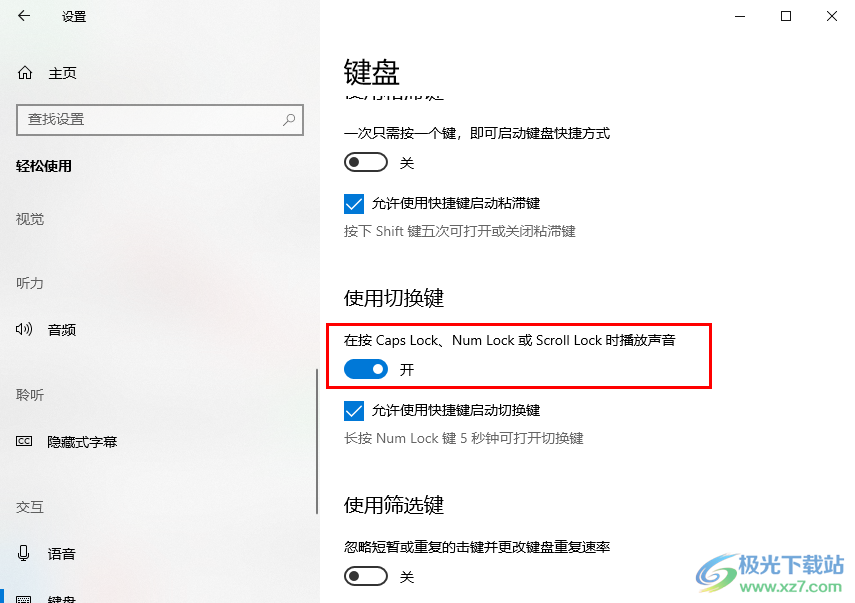
方法步驟
1、第一步,我們先在電腦桌面的左下角找到“開始”按鈕,點擊打開該按鈕
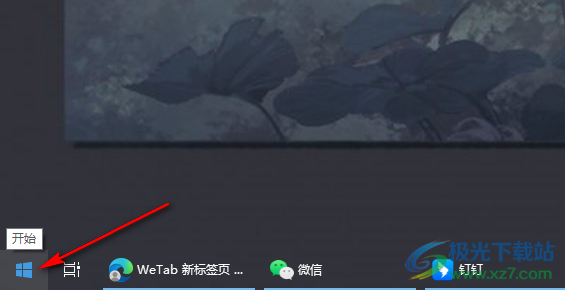
2、第二步,打開“開始”按鈕之后,我們再在菜單列表中點擊打開“設置”圖標

3、第三步,進入Windows設置頁面之后,我們在該頁面中點擊打開“輕松使用”選項

4、第四步,進入輕松使用頁面之后,我們再在左側列表中找到并打開“鍵盤”選項
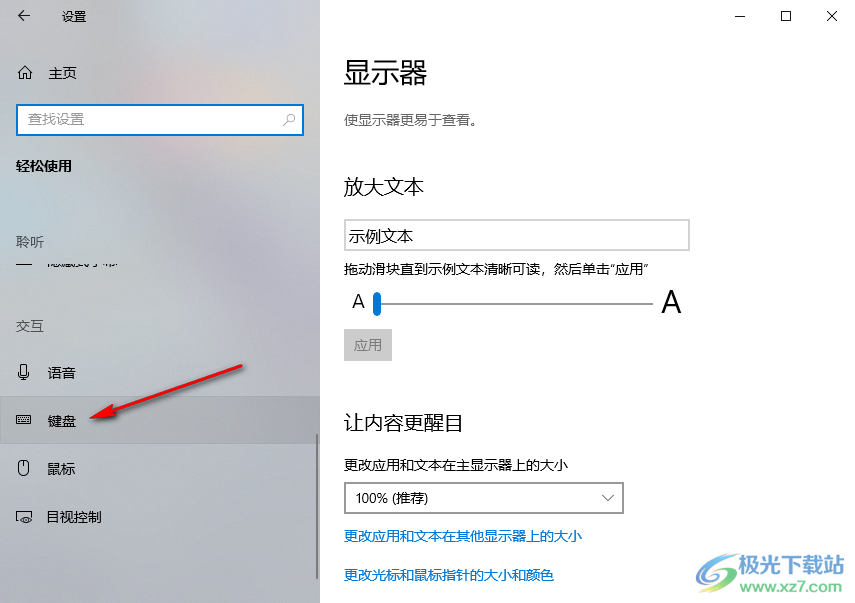
5、第五步,最后在鍵盤頁面中,我們找到“在按Caps Lock、.Num Lock或Scroll Lock時播放聲音”選項,將該選項的開關按鈕點擊打開即可
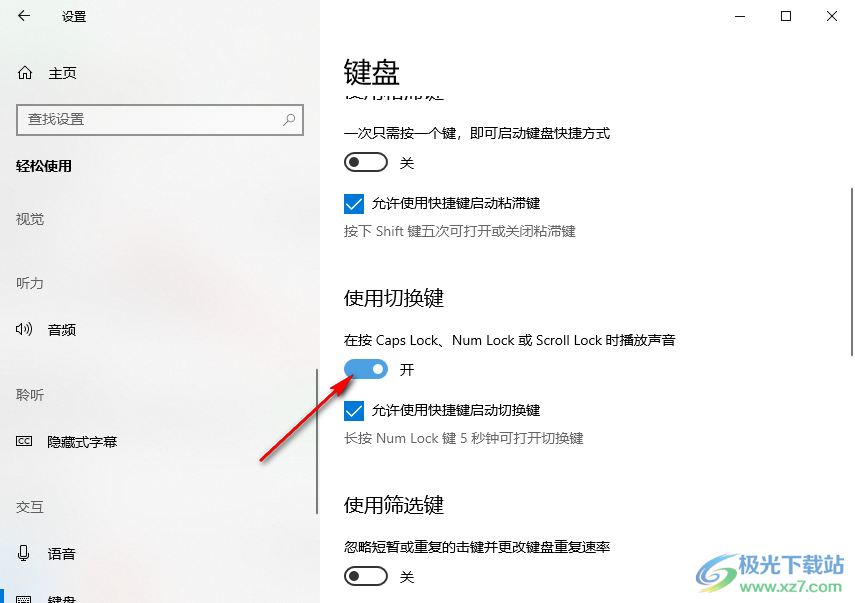
以上就是小編整理總結出的關于Win10系統打開大小寫切換鍵音效的方法,我們進入輕松使用的設置頁面,然后在該頁面中打開鍵盤選項,最后在鍵盤頁面中將“在按Caps Lock、.Num Lock或Scroll Lock時播放聲音”選項的開關按鈕點擊打開即可,感興趣的小伙伴快去試試吧。

大小:4.00 GB版本:64位單語言版環境:Win10
- 進入下載
網友評論